word音乐如何添加 word添加背景音乐图文使用教程
时间:2022-10-22作者:未知来源:争怎路由网人气:
- 办公软件是指可以进行文字处理、表格制作、幻灯片制作、图形图像处理、简单数据库的处理等方面工作的软件。目前办公软件朝着操作简单化,功能细化等方向发展。办公软件的应用范围很广,大到社会统计,小到会议记录,数字化的办公,离不开办公软件的鼎力协助。另外,政府用的电子政务,税务用的税务系统,企业用的协同办公软件,这些都属于办公软件。
word添加背景音乐教程:
新建一个文件夹把要插入的背景音乐放到这个新建的文件夹里,然后再里面新建一个word文档。
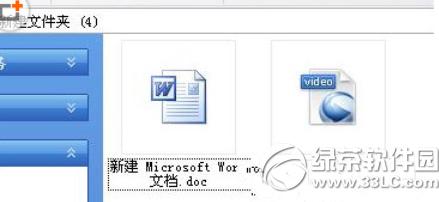
打开新建的word文档,在菜单栏里单击【视图】按钮,

在视图菜单中选择【页眉页脚】项点击打开,
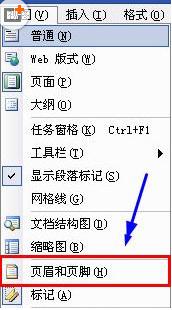
进入页眉页脚编辑区后,单击【插入】菜单中的【对象】按钮,

在弹出来的对话框中选择【 Windows Media player 】后,单击【确定】插入对象。
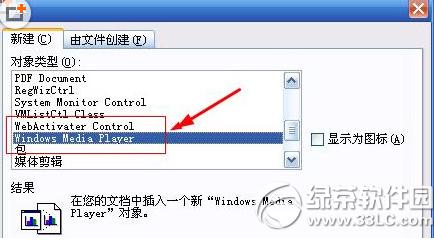
出现如下图的播放器窗口:

鼠标放到插入的对象上面右键单击选择【属性】,

在属性对话框中单击【自定义】,接着再单击自定义右边的【三点按钮】。
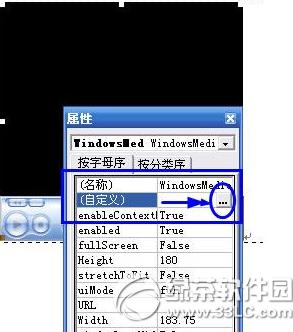 Office办公软件是办公的第一选择,这个地球人都知道。除了微软Office,市面上也存在很多其他Office类软件。
Office办公软件是办公的第一选择,这个地球人都知道。除了微软Office,市面上也存在很多其他Office类软件。
关键词:word音乐怎样添加 word添加背景音乐图文详细教程